Outlook 2016でPOPまたはIMAPアカウント用の不在時の返信を作成する

Exchangeサーバーで作業している場合は、自動返信を簡単に作成できます。 OutlookでPOPまたはIMAPメールを使用している場合は、引き続き作成できます。
あなたが企業で働いているなら、チャンスはあなたです電子メールメールボックスは、ITチームが管理する企業の電子メールサーバーで実行されています。不在時の自動返信を設定するのは、このシナリオが簡単であり、わずかな簡単な手順で実行できることです。
ただし、ホームユーザーがOutlookを実行している場合POPまたはIMAPメールアカウント、つまりYahoo、Gmail、またはOutlook.comで自動返信を作成できますが、もう少し作業が必要です。 Outlookメールテンプレートを組み合わせて、Exchangeサーバータイプのソリューションをシミュレートする新しいルールを作成する必要があります。以下の手順に従うだけで、準備完了です!
OutlookでPOPまたはIMAPの自動返信(不在時)を作成する
最初に、メッセージテンプレートを作成する必要があります。そのためには、リボンの[ホーム]タブをクリックして、新しいメールを作成します。次に、自動返信として送信するメッセージを入力します。
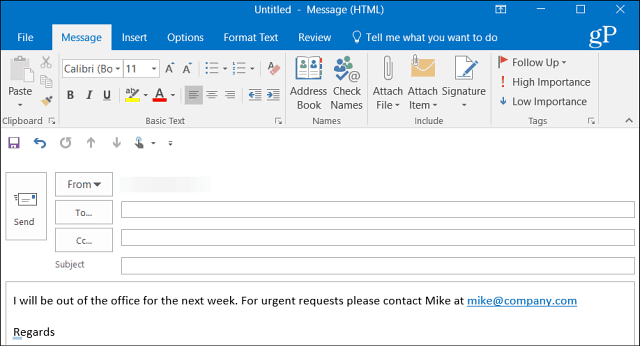
メッセージを作成したら、 ファイル>名前を付けて保存。 [名前を付けて保存]ダイアログから不在の名前を付け、[種類として保存]を選択します。 Outlookテンプレート ドロップダウンメニューからそれを便利な場所に保存します。デフォルトでは、次の場所に保存されます C:UserspcnameAppDataRoamingMicrosoftTemplates *。よくありますが、あなたに最適な場所ならどこにでも保存できます。
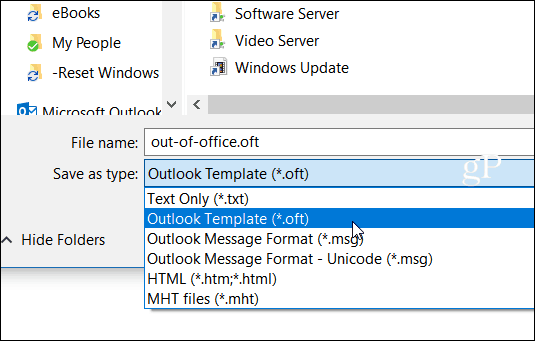
次に、テンプレートに含まれる新しいメッセージに自動的に返信する新しいルールを作成する必要があります。に行く ホーム>ルール>ルールとアラートの管理.
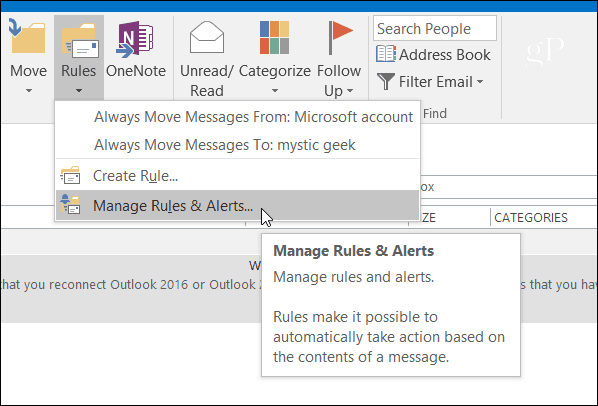
[新しいルール]を選択し、[空のルールから始める」 セクションをクリックして「受信したメッセージにルールを適用する」 次へをクリックします。
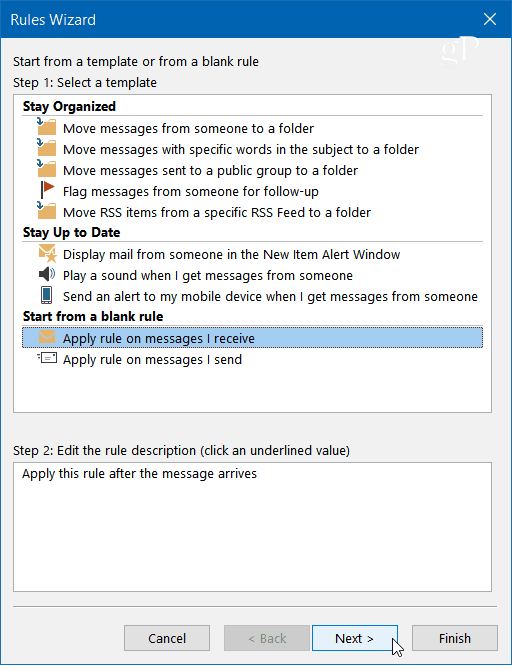
自動仕訳ウィザードが起動したら、必要な条件を確認します。ここでは通常、自分にのみ送信されたものをチェックしますが、技術的には、これを機能させるために何かを選択する必要はありません。
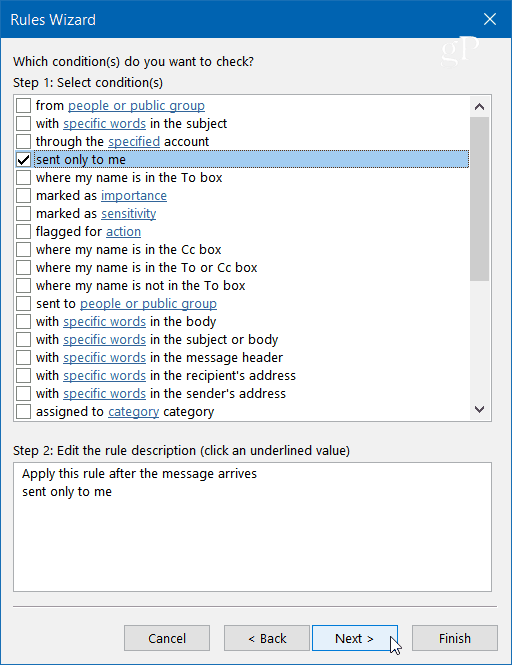
ウィザードの次のステップで確認してください 「特定のテンプレートを使用して返信する」 をクリックします 「特定のテンプレート」 ステップ2ボックスにリンクします。
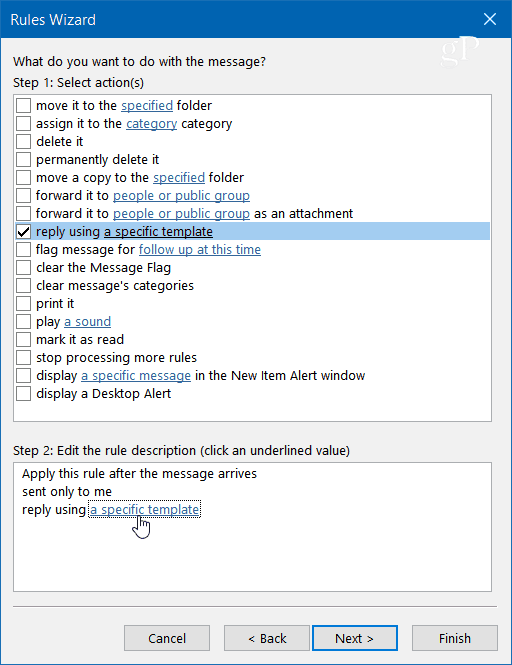
[返信テンプレート]ダイアログで、保存したテンプレートの場所を参照し、[開く]をクリックして、必要な例外を選択し(選択する必要はありません)、[次へ]をクリックします。
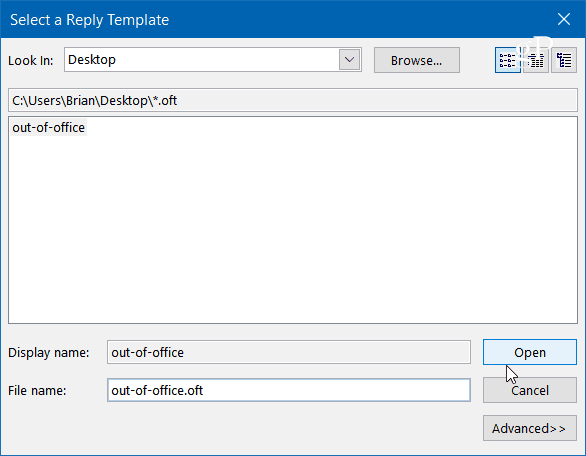
ルールに名前を付ける-不在通知が適切であると思われる ステップ2:ルールオプションのセットアップ ルールがオンになっていることを確認し、[完了]をクリックしてから[OK]を2回クリックしてウィザードを閉じます。
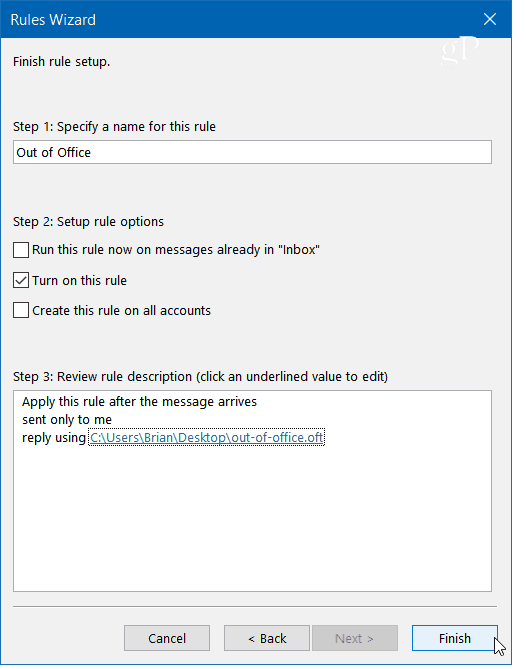
自動仕訳ウィザードが送信することに注意してくださいOutlookを開くたびに、セッション中に各送信者に1回自動返信します。このルールは、複数のメッセージを受信する単一の送信者に繰り返し返信を送信することを防ぎます。アプリケーションを閉じて再起動すると、新しいセッションが開始されることに注意してください。
また、自動返信を送信するには、 Outlookが実行されている必要があります 定期的に新しいメッセージを確認するように構成されています。










コメントを残す